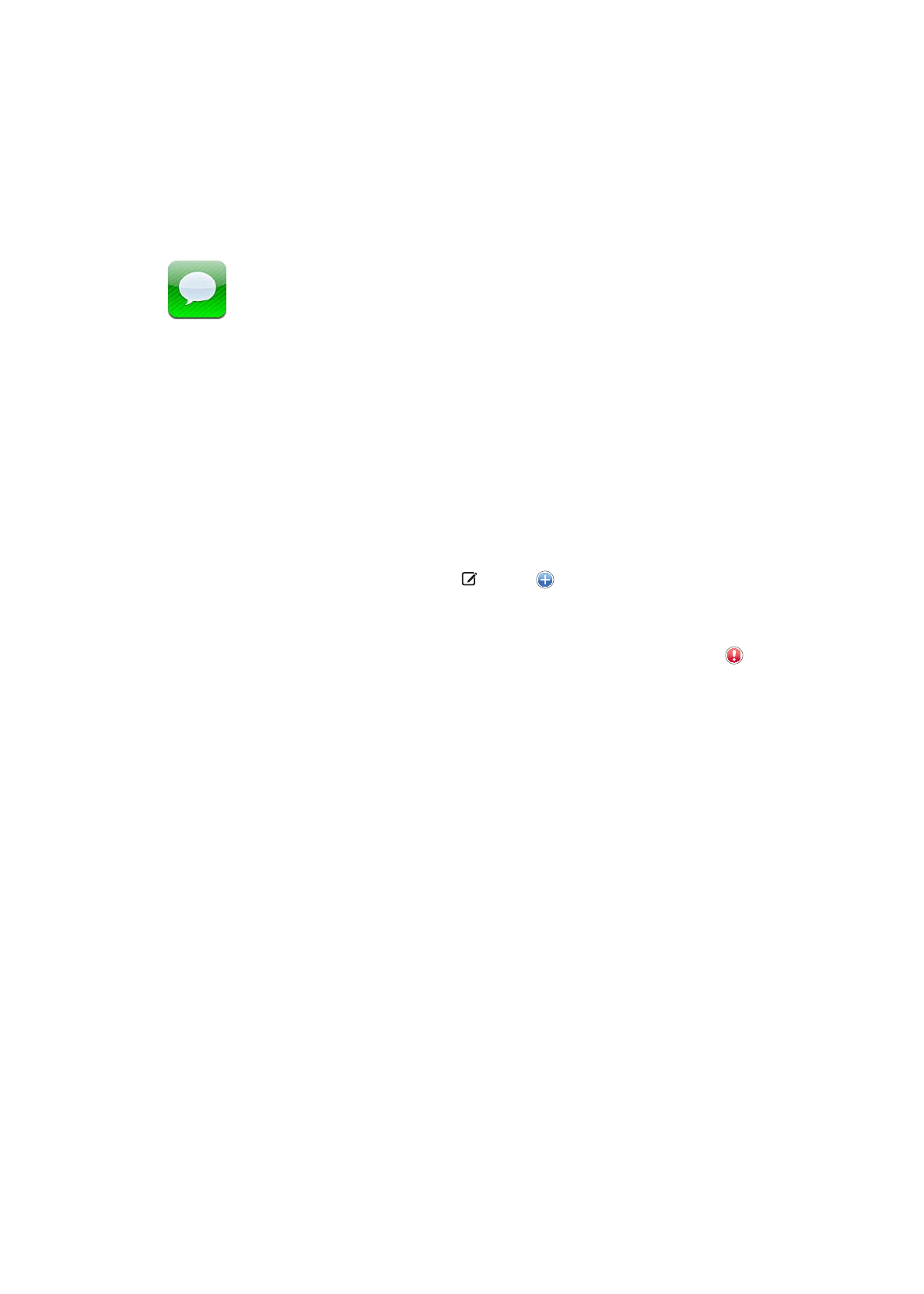
Üzenetek küldése és fogadása
Az Üzenetek alkalmazással és a beépített iMessage szolgáltatással szöveges üzeneteket
küldhet Wi-Fi- vagy mobil adatkapcsolaton keresztül más iOS 5-felhasználóknak. Az üzenetek
tartalmazhatnak fotót, videót vagy egyéb információt; láthatja, ha a másik fél gépel, és értesíthet
másokat arról, ha elolvasta az üzeneteiket. Mivel az iMessage-üzenetek minden, ugyanabba
a fiókba bejelentkezett iOS 5 készüléken megjelennek, az üzenetváltást elkezdheti az egyik
készüléken, majd folytathatja egy másikon. Az iMassege-üzenetek emellett titkosítva is vannak.
Megjegyzés: Mobiltelefon-adatletöltési költségek és egyéb díjak merülhetnek fel.
Szöveges üzenet küldése: Koppintson a , majd a szimbólumra, és válasszon kontaktot,
keressen a kontaktjai között egy név megadásával, vagy vigyen be kézzel egy telefonszámot
vagy e-mail címet. Gépelje be az üzenetét, majd koppintson a Küldés elemre.
Megjegyzés: Ha az üzenetet nem lehetett elküldeni, egy figyelmeztető jelvény jelenik meg.
Ha a figyelmeztetés a címmezőben jelenik meg, ellenőrizze, hogy egy másik iOS 5-felhasználó
nevét, telefonszámát vagy e-mail címét adta-e meg. Üzenetváltás esetén koppintson a
figyelmeztetésre, hogy el tudja küldeni az üzenetet.
53
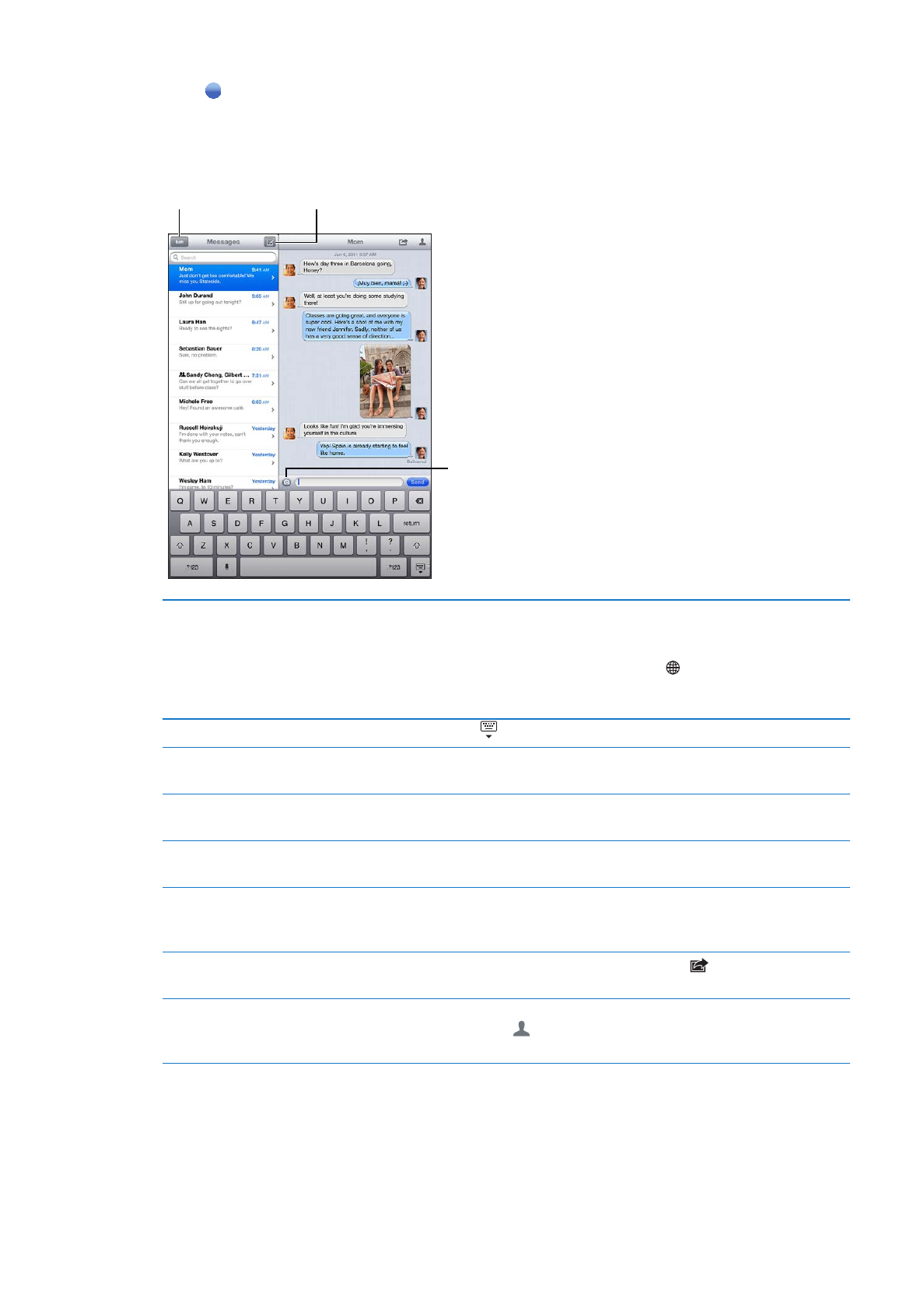
Az üzenetváltások mentésre kerülnek az Üzenetek listára. Az olvasatlan üzeneteket kék színű
pont jelöli. Koppintson egy üzenetváltásra a megtekintéshez vagy a folytatáshoz. Az
iMessage üzenetváltásokban a kimenő üzenetek kék színnel vannak kiemelve.
Egy beszélgetés
szerkesztéséhez vagy
továbbításához
koppintson a
Szerkesztés gombra.
Egy beszélgetés
szerkesztéséhez vagy
továbbításához
koppintson a
Szerkesztés gombra.
Új beszélgetés
indításához koppintson
az Írás gombra.
Új beszélgetés
indításához koppintson
az Írás gombra.
Koppintson a Média
csatolása gombra
fotó vagy videó
hozzáadásához.
Koppintson a Média
csatolása gombra
fotó vagy videó
hozzáadásához.
Emodzsi karakterek használata
Válassza a Beállítások > Általános > Billentyűzetek > Nemzetközi
billentyűzetek > Új billentyűzet lehetőséget, majd koppintson az
Emodzsi elemre a billentyűzet elérhetővé tételéhez. Emodzsi karakterek
beviteléhez üzenetírás közben koppintson a szimbólumra az
emodzsi billentyűzet megjelenítéséhez. Lásd: “Váltás a billentyűzetek
között,” 144. oldal.
Billentyűzet elrejtése
Koppintson a szimbólumra a jobb alsó sarokban.
Korábbi üzenetváltás folytatása
Koppintson egy üzenetváltásra az Üzenetek listán, majd gépeljen be egy
üzenetet, és koppintson a Küldés elemre.
Korábbi üzenetek megjelenítése
az üzenetváltásban
Koppintson az állapotsávra a képernyő tetejére történő görgetéshez, majd
koppintson a Korábbi üzenetek betöltése elemre.
iMessages-üzenetek fogadása
másik e.mail címen
Válassza a Beállítások > Üzenetek > Fogadás itt: > Másik e-mail hozzáadása
lehetőséget.
Egy üzenetben szereplő linket
követése
Koppintson a linkre. Lehetséges, hogy a hivatkozás például egy weboldalt
nyit meg a Safari böngészőben, vagy lehetővé teszi egy telefonszám
hozzáadását a kontaktjaihoz.
Üzenetváltás továbbítása
Jelöljön ki egy üzenetváltást, majd koppintson a
szimbólumra. Jelölje
ki a hozzáadni kívánt részeket, majd koppintson a Továbbítás elemre.
Egy személy hozzáadása a
kontaktlistához, illetve kontakt
megosztása
Koppintson egy telefonszámra vagy e-mail címre az Üzenetek listában,
majd koppintson a szimbólumra.
54
6. fejezet
Üzenetek
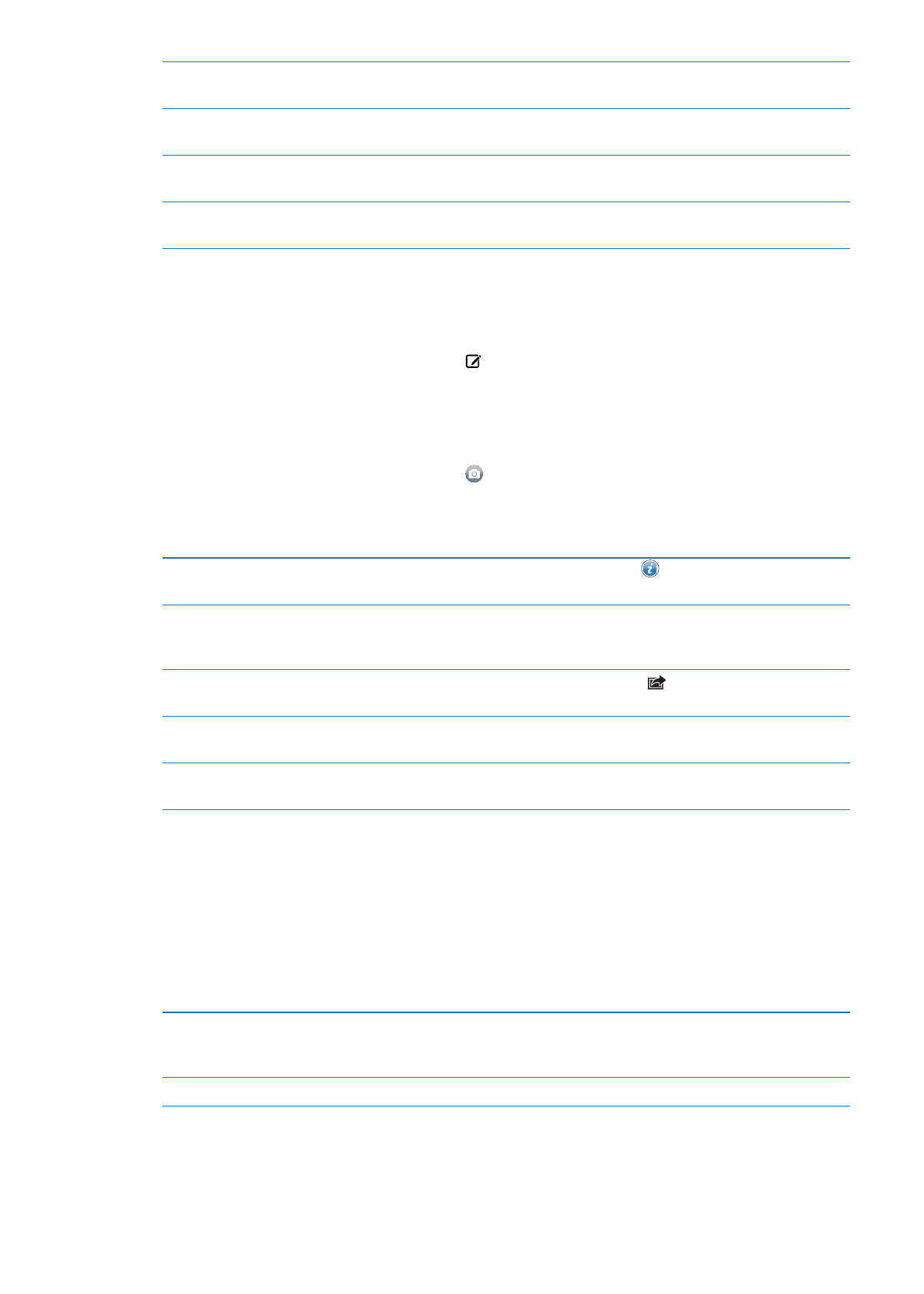
Értesítés a többieknek arról, hogy
elolvasta az üzenetüket
Válassza Beállítások > Üzenetek menüpontot, és kapcsolja be az Olv.
nyugták küldése lehetőséget.
Üzenetek egyéb beállításainak a
megadása
Válassza a Beállítások > Üzenetek menüpontot.
Értesítések kezelése az
üzenetekhez
Lásd: “Értesítések,” 131. oldal.
A figyelmeztető hang beállítása a
beérkező szöveges üzenetekhez
Lásd: “Hangok,” 135. oldal.
Üzenetküldés csoportnak